Kubernetes環境にDashboardとDNSサービスをデプロイする
前回作成したマルチマスターKubernetes環境はKubernetesの最小構成なので、今回はDashboardとDNSサービスをデプロイしたいと思います。 まずはDashboardのデプロイから。
Dashboardの設定
- kube-controller-managerの設定で、ServiceAccountがAPIサーバとの通信に使うルートCA証明書を持つように設定する
# sed -i 's@KUBE_CONTROLLER_MANAGER_ARGS="@KUBE_CONTROLLER_MANAGER_ARGS="--root-ca-file=/etc/kubernetes/certs/apiserver.crt @g' /etc/kubernetes/controller-manager # systemctl restart kube-controller-manager
- 既存のServiceAccount「default」を削除(自動的に新しいCA証明書を持つServiceAccountが再作成されます)
# kubectl delete sa default # kubectl delete sa default -n kube-system # kubectl delete sa default -n kube-public
- APIサーバ側でsystem:anonymousがNamespace"kube-system"のResource"*"にRW権限を付ける
- ABACの設定
# vi /etc/kubernetes/abac-policy.json
{"apiVersion": "abac.authorization.kubernetes.io/v1beta1", "kind": "Policy", "spec": {"user":"system:anonymous", "namespace": "kube-system", "resource": "*"}}
- APIサーバの認可機能で、RBACも適用するように設定する。
# sed -i 's/--authorization-mode=ABAC/--authorization-mode=RBAC,ABAC/g' /etc/kubernetes/apiserver # systemctl restart kube-apiserver
- manifestを落としてくる
# curl -O https://raw.githubusercontent.com/kubernetes/dashboard/master/src/deploy/recommended/kubernetes-dashboard.yaml
- manifestの修正
- Dashboard自体のベーシック認証を有効化する
- オプション指定
- Dashboard自体のベーシック認証を有効化する
...
spec:
containers:
- name: kubernetes-dashboard
image: k8s.gcr.io/kubernetes-dashboard-amd64:v1.8.3
ports:
- containerPort: 8443
protocol: TCP
args:
- --auto-generate-certificates
- --authentication-mode # ここを追加
- basic # ここを追加
# Uncomment the following line to manually specify Kubernetes API server Host
# If not specified, Dashboard will attempt to auto discover the API server and connect
# to it. Uncomment only if the default does not work.
# - --apiserver-host=http://my-address:port
...
- kubernetes-dashboardポッドのデプロイ
# kubectl create -f kubernetes-dashboard.yaml
次にDNSサービスのデプロイですねー
kube-dns設定
# sed -i 's/KUBELET_ARGS="/KUBELET_ARGS="--cluster-dns=172.16.0.2 --cluster-domain=cluster.local /g' /etc/kubernetes/kubelet # systemctl restart kubelet
- manifestをダウンロード
# curl -O https://raw.githubusercontent.com/kubernetes/kubernetes/master/cluster/addons/dns/kube-dns.yaml.sed # mv kube-dns.yaml.sed kube-dns.yaml
# sed -i "s/\$DNS_SERVER_IP/172.16.0.2/g" kube-dns.yaml # sed -i "s/\$DNS_DOMAIN/cluster.local/g" kube-dns.yaml
- kube-dnsポッドのデプロイ
# kubectl create -f kube-dns.yaml
これでDashboardとDNSサービス用のPodなりServiceなりが正常に上がるはずです。
Dashboardはこんな感じ。

DNSサービスの稼働確認をするために、httpdポッドを二つ、別のノードに上げてみましょう。Masterノードで以下を叩きます。
# kubectl create deploy --image httpd httpd-1 # kubectl create deploy --image httpd httpd-2 # kubectl expose deploy httpd-1 --port 80 # kubectl expose deploy httpd-2 --port 80
ポッドが上がったら、以下のコマンドでcurlをそれぞれのポッドにインストールします。
# kubectl exec <httpd-1のポッド> -- apt-get update # kubectl exec <httpd-1のポッド> -- apt-get install -y curl # kubectl exec <httpd-2のポッド> -- apt-get update # kubectl exec <httpd-2のポッド> -- apt-get install -y curl
curlをインストールしたら、互いのサービスに対して名前解決ができるかを確かめます。
# kubectl exec <httpd-1のポッド> -- curl httpd-2 # kubectl exec <httpd-2のポッド> -- curl httpd-1
複数マスターを持つ高可用性Kubernetesクラスタを作る
先日、keepalivedを用いてhaproxyを冗長化する記事を上げましたが、この高可用性ロードバランサを用いて複数マスターを持つ高可用性Kubernetestクラスタを作ってみたので、その手順を公開いたします。
環境
アーキテクチャはシンプルで、kubeletやkubectlのAPIリクエストを直接マスターに送るのではなく、間にhaproxyを挟むことによってマスターの冗長化を実現しています。
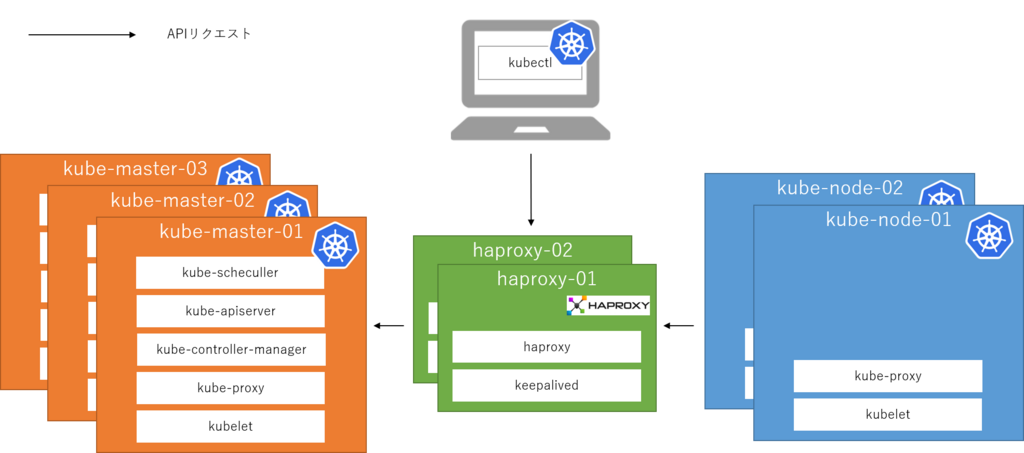
なお、利用OSはCentOS 7.4になります。
手順
以降、実際の手順です。
共通設定(haproxy-01, haproxy-02, kube-master-01, kube-master-02, kube-master-03, kube-node-01, kube-node-02)
- hosts設定
# vi /etc/hosts
192.168.0.82 kube-master-01.bbrfkr.mydns.jp 192.168.0.83 kube-master-02.bbrfkr.mydns.jp 192.168.0.84 kube-master-03.bbrfkr.mydns.jp 192.168.0.85 kube-node-01.bbrfkr.mydns.jp 192.168.0.86 kube-node-02.bbrfkr.mydns.jp 192.168.0.87 haproxy-01.bbrfkr.mydns.jp 192.168.0.88 haproxy-02.bbrfkr.mydns.jp
- SELinux、firewalldの無効化
検証のため、無効化します。
# sed -i 's/SELINUX=.*/SELINUX=permissive/g' /etc/selinux/config # systemctl disable firewalld # reboot
LBの構築(haproxy-*)
- haproxy、keepalivedのインストール(haproxy-01, haproxy-02)
# yum -y install haproxy keepalived
- haproxyの設定(haproxy-01, haproxy-02)
# vi /etc/haproxy/haproxy.cfg
frontend api *:6443
default_backend api
frontend etcd *:2379
default_backend etcd
backend api
balance leastconn
server master1 kube-master-01.bbrfkr.mydns.jp:6443 check
server master2 kube-master-02.bbrfkr.mydns.jp:6443 check backup
server master3 kube-master-03.bbrfkr.mydns.jp:6443 check backup
backend etcd
balance leastconn
server master1 kube-master-01.bbrfkr.mydns.jp:2379 check
server master2 kube-master-02.bbrfkr.mydns.jp:2379 check backup
server master3 kube-master-03.bbrfkr.mydns.jp:2379 check backup
- haproxyの起動と自動起動設定(haproxy-01, haproxy-02)
# systemctl enable haproxy # systemctl start haproxy
- keepalivedの設定(haproxy-01)
# vi /etc/keepalived/keepalived.conf
vrrp_script chk_haproxy {
script "systemctl is-active haproxy"
}
vrrp_instance VI_1 {
state MASTER
interface eth0
virtual_router_id 1
priority 101
virtual_ipaddress {
192.168.0.89
}
track_script {
chk_haproxy
}
}
- keepalivedの設定(haproxy-02)
# vi /etc/keepalived/keepalived.conf
vrrp_script chk_haproxy {
script "systemctl is-active haproxy"
}
vrrp_instance VI_1 {
state BACKUP
interface eth0
virtual_router_id 1
priority 100
virtual_ipaddress {
192.168.0.89
}
track_script {
chk_haproxy
}
}
- keepalivedの起動と自動起動設定(haproxy-01, haproxy-02)
# systemctl enable keepalived # systemctl start keepalived
Dockerのインストール(kube-*)
- パッケージのインストール
# yum -y install docker
- コンテナボリューム用ディスクのセットアップ
# cat <<EOF > /etc/sysconfig/docker-storage-setup DEVS=/dev/vda VG=docker-vg EOF # docker-storage-setup
- ヘアピンNATの有効化(これをしないと、Podが自分自身のServiceにアクセスできなくなる...)
# sed -i "s/OPTIONS='/OPTIONS='--userland-proxy=false /g" /etc/sysconfig/docker
- サービスの起動と自動起動設定
# systemctl enable docker # systemctl start docker
etcdのインストール(kube-master-*)
- パッケージのインストール(kube-master-*)
# yum -y install etcd
- 設定ファイルの書き換え(kube-master-01)
# vi /etc/etcd/etcd.conf
#[Member] ETCD_NAME=kube-master-01 ETCD_DATA_DIR="/var/lib/etcd/default.etcd" ETCD_LISTEN_PEER_URLS="http://192.168.0.82:2380" ETCD_LISTEN_CLIENT_URLS="http://0.0.0.0:2379" #[Clustering] ETCD_INITIAL_ADVERTISE_PEER_URLS="http://192.168.0.82:2380" ETCD_ADVERTISE_CLIENT_URLS="http://192.168.0.82:2379" ETCD_INITIAL_CLUSTER="kube-master-01=http://192.168.0.82:2380,kube-master-02=http://192.168.0.83:2380,kube-master-03=http://192.168.0.84:2380" ETCD_INITIAL_CLUSTER_STATE="new" ETCD_INITIAL_CLUSTER_TOKEN="etcd-cluster-for-kubernetes"
- 設定ファイルの書き換え(kube-master-02)
# vi /etc/etcd/etcd.conf
#[Member] ETCD_NAME=kube-master-02 ETCD_DATA_DIR="/var/lib/etcd/default.etcd" ETCD_LISTEN_PEER_URLS="http://192.168.0.83:2380" ETCD_LISTEN_CLIENT_URLS="http://0.0.0.0:2379" #[Clustering] ETCD_INITIAL_ADVERTISE_PEER_URLS="http://192.168.0.83:2380" ETCD_ADVERTISE_CLIENT_URLS="http://192.168.0.83:2379" ETCD_INITIAL_CLUSTER="kube-master-01=http://192.168.0.82:2380,kube-master-02=http://192.168.0.83:2380,kube-master-03=http://192.168.0.84:2380" ETCD_INITIAL_CLUSTER_TOKEN="etcd-cluster-for-kubernetes"
- 設定ファイルの書き換え(kube-master-03)
# vi /etc/etcd/etcd.conf
#[Member] ETCD_NAME=kube-master-03 ETCD_DATA_DIR="/var/lib/etcd/default.etcd" ETCD_LISTEN_PEER_URLS="http://192.168.0.84:2380" ETCD_LISTEN_CLIENT_URLS="http://0.0.0.0:2379" #[Clustering] ETCD_INITIAL_ADVERTISE_PEER_URLS="http://192.168.0.84:2380" ETCD_ADVERTISE_CLIENT_URLS="http://192.168.0.84:2379" ETCD_INITIAL_CLUSTER="kube-master-01=http://192.168.0.82:2380,kube-master-02=http://192.168.0.83:2380,kube-master-03=http://192.168.0.84:2380" ETCD_INITIAL_CLUSTER_TOKEN="etcd-cluster-for-kubernetes"
- サービスの起動と自動起動設定(kube-master-02, kube-master-03)
# systemctl enable etcd # systemctl start etcd
- サービスの起動と自動起動設定(kube-master-01)
# systemctl enable etcd # systemctl start etcd
- クラスタの状態確認(kube-master-01)
# etcdctl member list # etcdctl cluster-health
- コンテナ用ネットワーク設定作成(kube-master-01)
# etcdctl mkdir /ha-kubernetes/network
# etcdctl mk /ha-kubernetes/network/config '{ "Network": "10.1.0.0/16", "SubnetLen": 24, "Backend": { "Type": "vxlan" } }'
flannelのインストール - master編 - (kube-master-*)
- wgetのインストール
# yum -y install wget
- バイナリのダウンロード・展開と配置
# mkdir flanneld && cd flanneld # wget https://github.com/coreos/flannel/releases/download/v0.10.0/flannel-v0.10.0-linux-amd64.tar.gz # tar xvzf flannel-v0.10.0-linux-amd64.tar.gz # mv flanneld mk-docker-opts.sh /usr/bin
- ごみ掃除
# cd .. # rm -rf flanneld
- systemdファイル作成
# vi /usr/lib/systemd/system/flanneld.service
[Unit] Description=Flanneld overlay address etcd agent After=network.target After=network-online.target Wants=network-online.target After=etcd.service Before=docker.service [Service] Type=notify EnvironmentFile=/etc/sysconfig/flanneld EnvironmentFile=-/etc/sysconfig/docker-network ExecStart=/usr/bin/flanneld-start $FLANNEL_OPTIONS ExecStartPost=/usr/bin/mk-docker-opts.sh -k DOCKER_NETWORK_OPTIONS -d /run/flannel/docker Restart=on-failure [Install] WantedBy=multi-user.target RequiredBy=docker.service
# touch /usr/bin/flanneld-start # chown root:root /usr/bin/flanneld-start # chmod 755 /usr/bin/flanneld-start # vi /usr/bin/flanneld-start
#!/bin/sh
exec /usr/bin/flanneld \
-etcd-endpoints=${FLANNEL_ETCD_ENDPOINTS:-${FLANNEL_ETCD}} \
-etcd-prefix=${FLANNEL_ETCD_PREFIX:-${FLANNEL_ETCD_KEY}} \
"$@"
# mkdir /usr/lib/systemd/system/docker.service.d # vi /usr/lib/systemd/system/docker.service.d/flannel.conf
[Service] EnvironmentFile=-/run/flannel/docker
- 設定ファイルの編集
# vi /etc/sysconfig/flanneld
FLANNEL_ETCD_ENDPOINTS="http://127.0.0.1:2379" FLANNEL_ETCD_PREFIX="/ha-kubernetes/network" #FLANNEL_OPTIONS=""
- サービスの起動と自動起動設定
# systemctl enable flanneld # systemctl start flanneld
- dockerサービス再起動
# systemctl restart docker
flannelのインストール - node編 - (kube-node-*)
- wgetのインストール
# yum -y install wget
- バイナリのダウンロード・展開と配置
# mkdir flanneld && cd flanneld # wget https://github.com/coreos/flannel/releases/download/v0.10.0/flannel-v0.10.0-linux-amd64.tar.gz # tar xvzf flannel-v0.10.0-linux-amd64.tar.gz # mv flanneld mk-docker-opts.sh /usr/bin
- ごみ掃除
# cd .. # rm -rf flanneld
- systemdファイル作成
# vi /usr/lib/systemd/system/flanneld.service
[Unit] Description=Flanneld overlay address etcd agent After=network.target After=network-online.target Wants=network-online.target After=etcd.service Before=docker.service [Service] Type=notify EnvironmentFile=/etc/sysconfig/flanneld EnvironmentFile=-/etc/sysconfig/docker-network ExecStart=/usr/bin/flanneld-start $FLANNEL_OPTIONS ExecStartPost=/usr/bin/mk-docker-opts.sh -k DOCKER_NETWORK_OPTIONS -d /run/flannel/docker Restart=on-failure [Install] WantedBy=multi-user.target RequiredBy=docker.service
# touch /usr/bin/flanneld-start # chown root:root /usr/bin/flanneld-start # chmod 755 /usr/bin/flanneld-start # vi /usr/bin/flanneld-start
#!/bin/sh
exec /usr/bin/flanneld \
-etcd-endpoints=${FLANNEL_ETCD_ENDPOINTS:-${FLANNEL_ETCD}} \
-etcd-prefix=${FLANNEL_ETCD_PREFIX:-${FLANNEL_ETCD_KEY}} \
"$@"
# mkdir /usr/lib/systemd/system/docker.service.d # vi /usr/lib/systemd/system/docker.service.d/flannel.conf
[Service] EnvironmentFile=-/run/flannel/docker
- 設定ファイルの編集
# vi /etc/sysconfig/flanneld
FLANNEL_ETCD_ENDPOINTS="http://192.168.0.89:2379" FLANNEL_ETCD_PREFIX="/ha-kubernetes/network" #FLANNEL_OPTIONS=""
- サービスの起動と自動起動設定
# systemctl enable flanneld # systemctl start flanneld
- dockerサービス再起動
# systemctl restart docker
kubernetesの設定 - master編 - (kube-master-*)
- バイナリのダウンロード
# curl -O https://storage.googleapis.com/kubernetes-release/release/v1.9.1/kubernetes-server-linux-amd64.tar.gz
- tarボールの展開
# tar xvzf kubernetes-server-linux-amd64.tar.gz
- 不要物の削除
# rm -f kubernetes/server/bin/*.*
- バイナリの移動
# mv kubernetes/server/bin/* /usr/bin/
- ゴミ掃除
# rm -rf kubernetes*
- kubeユーザの作成
# groupadd --system kube
# useradd \
--home-dir "/home/kube" \
--system \
--shell /bin/false \
-g kube \
kube
# mkdir -p /home/kube
# chown kube:kube /home/kube
- kubernetes設定ファイル用ディレクトリ作成
# mkdir -p /etc/kubernetes # chown kube:kube /etc/kubernetes
- master用systemdファイル配置
# vi /usr/lib/systemd/system/kube-apiserver.service
[Unit]
Description=Kubernetes API Server
Documentation=https://github.com/GoogleCloudPlatform/kubernetes
After=network.target
After=etcd.service
[Service]
EnvironmentFile=-/etc/kubernetes/config
EnvironmentFile=-/etc/kubernetes/apiserver
User=kube
ExecStart=/usr/bin/kube-apiserver \
$KUBE_LOGTOSTDERR \
$KUBE_LOG_LEVEL \
$KUBE_ETCD_SERVERS \
$KUBE_API_PORT \
$KUBE_API_ADDRESS \
$KUBE_ALLOW_PRIV \
$KUBE_SERVICE_ADDRESSES \
$KUBE_ADMISSION_CONTROL \
$KUBE_API_ARGS
Restart=on-failure
Type=notify
LimitNOFILE=65536
[Install]
WantedBy=multi-user.target
# vi /usr/lib/systemd/system/kube-controller-manager.service
[Unit]
Description=Kubernetes Controller Manager
Documentation=https://github.com/GoogleCloudPlatform/kubernetes
[Service]
EnvironmentFile=-/etc/kubernetes/config
EnvironmentFile=-/etc/kubernetes/controller-manager
User=kube
ExecStart=/usr/bin/kube-controller-manager \
$KUBE_LOGTOSTDERR \
$KUBE_LOG_LEVEL \
$KUBE_CONTROLLER_MANAGER_ARGS
Restart=on-failure
LimitNOFILE=65536
[Install]
WantedBy=multi-user.target
# vi /usr/lib/systemd/system/kube-scheduler.service
[Unit]
Description=Kubernetes Scheduler Plugin
Documentation=https://github.com/GoogleCloudPlatform/kubernetes
[Service]
EnvironmentFile=-/etc/kubernetes/config
EnvironmentFile=-/etc/kubernetes/scheduler
User=kube
ExecStart=/usr/bin/kube-scheduler \
$KUBE_LOGTOSTDERR \
$KUBE_LOG_LEVEL \
$KUBE_SCHEDULER_ARGS
Restart=on-failure
LimitNOFILE=65536
[Install]
WantedBy=multi-user.target
- master用設定ファイル配置
# vi /etc/kubernetes/config
### # kubernetes system config # # The following values are used to configure various aspects of all # kubernetes services, including # # kube-apiserver.service # kube-controller-manager.service # kube-scheduler.service # kubelet.service # kube-proxy.service # logging to stderr means we get it in the systemd journal KUBE_LOGTOSTDERR="--logtostderr=true" # journal message level, 0 is debug KUBE_LOG_LEVEL="--v=0" # Should this cluster be allowed to run privileged docker containers KUBE_ALLOW_PRIV="--allow-privileged=true"
# vi /etc/kubernetes/apiserver
### # kubernetes system config # # The following values are used to configure the kube-apiserver # # The address on the local server to listen to. KUBE_API_ADDRESS="--insecure-bind-address=127.0.0.1 --bind-address=0.0.0.0" # The port on the local server to listen on. KUBE_API_PORT="--insecure-port=8080 --secure-port=6443" # Comma separated list of nodes in the etcd cluster KUBE_ETCD_SERVERS="--etcd-servers=http://127.0.0.1:2379" # Address range to use for services KUBE_SERVICE_ADDRESSES="--service-cluster-ip-range=172.16.0.0/16" # default admission control policies KUBE_ADMISSION_CONTROL="--admission-control=NamespaceLifecycle,NamespaceExists,LimitRanger,SecurityContextDeny,ServiceAccount,ResourceQuota" # Add your own! KUBE_API_ARGS="--apiserver-count 3 --cert-dir /etc/kubernetes/certs --basic-auth-file=/etc/kubernetes/basic-auth-list.csv --authorization-mode=ABAC --authorization-policy-file=/etc/kubernetes/abac-policy.json"
# vi /etc/kubernetes/controller-manager
### # The following values are used to configure the kubernetes controller-manager # defaults from config and apiserver should be adequate # Add your own! KUBE_CONTROLLER_MANAGER_ARGS="--kubeconfig=/etc/kubernetes/kubeconfig --service-account-private-key-file=/etc/kubernetes/certs/apiserver.key"
# vi /etc/kubernetes/scheduler
### # kubernetes scheduler config # default config should be adequate # Add your own! KUBE_SCHEDULER_ARGS="--kubeconfig=/etc/kubernetes/kubeconfig"
# vi /etc/kubernetes/kubeconfig
apiVersion: v1
kind: Config
clusters:
- cluster:
server: https://127.0.0.1:6443
insecure-skip-tls-verify: true
name: ha-kubernetes
contexts:
- context:
cluster: ha-kubernetes
user: kube-process
name: kube-process-to-ha-kubernetes
current-context: kube-process-to-ha-kubernetes
users:
- name: kube-process
user:
username: kube-process
password: password
# vi /etc/kubernetes/abac-policy.json
{"apiVersion": "abac.authorization.kubernetes.io/v1beta1", "kind": "Policy", "spec": {"group":"system:authenticated", "nonResourcePath": "*", "readonly": true}}
{"apiVersion": "abac.authorization.kubernetes.io/v1beta1", "kind": "Policy", "spec": {"group":"system:unauthenticated", "nonResourcePath": "*", "readonly": true}}
{"apiVersion": "abac.authorization.kubernetes.io/v1beta1", "kind": "Policy", "spec": {"user":"admin", "namespace": "*", "resource": "*", "apiGroup": "*" }}
{"apiVersion": "abac.authorization.kubernetes.io/v1beta1", "kind": "Policy", "spec": {"user":"kube-process", "namespace": "*", "resource": "*", "apiGroup": "*" }}
# vi /etc/kubernetes/basic-auth-list.csv
password,admin,1 password,kube-process,2
- 設定ファイル権限変更
# chown kube:kube /etc/kubernetes/*
- パスワードファイルセキュリティ対策
# chmod 600 /etc/kubernetes/basic-auth-list.csv
- OpenSSLの設定ファイル「openssl.cnf」のコピー(kube-master-01のみ)
# cd # cp /etc/pki/tls/openssl.cnf .
- openssl.cnfにSANの設定を入れる(kube-master-01のみ)
# sed -i 's/\[ v3_ca \]/\[ v3_ca \]\nsubjectAltName = @alt_names/g' openssl.cnf # cat <<EOF >> openssl.cnf [ alt_names ] DNS.1 = kubernetes.default.svc DNS.2 = kubernetes.default DNS.3 = kubernetes DNS.4 = localhost IP.1 = 192.168.0.89 IP.2 = 172.16.0.1 EOF
- APIサーバ用鍵の作成(kube-master-01のみ)
# openssl genrsa 2048 > apiserver.key
- CSRの作成(kube-master-01のみ)
# openssl req -new -key apiserver.key -out apiserver.csr
# openssl x509 -days 7305 -req -signkey apiserver.key -extensions v3_ca -extfile ./openssl.cnf -in apiserver.csr -out apiserver.crt
- 作成した自己署名証明書と鍵の配置と配布(kube-master-01のみ)
# cp apiserver* /etc/kubernetes/certs # scp apiserver* 192.168.0.83:/etc/kubernetes/certs # scp apiserver* 192.168.0.84:/etc/kubernetes/certs
- パーミッション設定
# chmod 600 /etc/kubernetes/certs/apiserver.key # chown kube:kube /etc/kubernetes/certs/apiserver*
- ごみ掃除(kube-master-01のみ)
# rm -f apiserver.* # rm -f openssl.cnf
- service自動起動設定&起動
# systemctl enable kube-apiserver kube-scheduler kube-controller-manager # systemctl start kube-apiserver # systemctl start kube-scheduler kube-controller-manager
kubernetesの設定 - node編 1 - (kube-master-*)
- swapの無効化
# vi /etc/fstab # reboot
- kubelet用ディレクトリ作成
# mkdir -p /var/lib/kubelet # chown root:root /var/lib/kubelet
- node用systemdファイル配置
# vi /usr/lib/systemd/system/kubelet.service
[Unit]
Description=Kubernetes Kubelet Server
Documentation=https://github.com/GoogleCloudPlatform/kubernetes
After=docker.service
Requires=docker.service
[Service]
WorkingDirectory=/var/lib/kubelet
EnvironmentFile=-/etc/kubernetes/config
EnvironmentFile=-/etc/kubernetes/kubelet
ExecStart=/usr/bin/kubelet \
$KUBE_LOGTOSTDERR \
$KUBE_LOG_LEVEL \
$KUBELET_ADDRESS \
$KUBELET_PORT \
$KUBELET_HOSTNAME \
$KUBE_ALLOW_PRIV \
$KUBELET_POD_INFRA_CONTAINER \
$KUBELET_ARGS
Restart=on-failure
[Install]
WantedBy=multi-user.target
# vi /usr/lib/systemd/system/kube-proxy.service
[Unit]
Description=Kubernetes Kube-Proxy Server
Documentation=https://github.com/GoogleCloudPlatform/kubernetes
After=network.target
[Service]
EnvironmentFile=-/etc/kubernetes/config
EnvironmentFile=-/etc/kubernetes/proxy
ExecStart=/usr/bin/kube-proxy \
$KUBE_LOGTOSTDERR \
$KUBE_LOG_LEVEL \
$KUBE_PROXY_ARGS
Restart=on-failure
LimitNOFILE=65536
[Install]
WantedBy=multi-user.target
- node用設定ファイル配置
# vi /etc/kubernetes/kubelet
### # kubernetes kubelet (minion) config # The address for the info server to serve on (set to 0.0.0.0 or "" for all interfaces) KUBELET_ADDRESS="--address=0.0.0.0" # The port for the info server to serve on KUBELET_PORT="--port=10250" # You may leave this blank to use the actual hostname # KUBELET_HOSTNAME="--hostname-override=127.0.0.1" KUBELET_HOSTNAME="" # pod infrastructure container KUBELET_POD_INFRA_CONTAINER="--pod-infra-container-image=gcr.io/google_containers/pause-amd64:3.0" # Add your own! KUBELET_ARGS="--kubeconfig=/etc/kubernetes/kubeconfig --cgroup-driver=systemd --runtime-cgroups=/systemd/system.slice --kubelet-cgroups=/systemd/system.slice"
# vi /etc/kubernetes/proxy
### # kubernetes proxy config # default config should be adequate # Add your own! KUBE_PROXY_ARGS="--kubeconfig=/etc/kubernetes/kubeconfig --cluster-cidr=172.16.0.0/16"
- 設定ファイル権限変更
# chown kube:kube /etc/kubernetes/*
- service自動起動設定&起動(node)
# systemctl enable kubelet kube-proxy # systemctl start kubelet kube-proxy
kubernetesの設定 - node編 2 - (kube-node-*)
- バイナリのダウンロード
# curl -O https://storage.googleapis.com/kubernetes-release/release/v1.9.1/kubernetes-node-linux-amd64.tar.gz
- tarボールの展開
# tar xvzf kubernetes-node-linux-amd64.tar.gz
- 不要物の削除
# rm -f kubernetes/node/bin/*.*
- バイナリの移動
# mv kubernetes/node/bin/* /usr/bin/
- ゴミ掃除
# rm -rf kubernetes*
- swapの無効化(node)
# vi /etc/fstab # reboot
- kubeユーザの作成
# groupadd --system kube
# useradd --home-dir "/home/kube" \
--system \
--shell /bin/false \
-g kube \
kube
# mkdir -p /home/kube
# chown kube:kube /home/kube
- kubelet用ディレクトリ作成
# mkdir -p /var/lib/kubelet # chown root:root /var/lib/kubelet
- kubernetes設定ファイル用ディレクトリ作成
# mkdir -p /etc/kubernetes # chown kube:kube /etc/kubernetes
- node用systemdファイル配置
# vi /lib/systemd/system/kubelet.service
[Unit]
Description=Kubernetes Kubelet Server
Documentation=https://github.com/GoogleCloudPlatform/kubernetes
After=docker.service
Requires=docker.service
[Service]
WorkingDirectory=/var/lib/kubelet
EnvironmentFile=-/etc/kubernetes/config
EnvironmentFile=-/etc/kubernetes/kubelet
ExecStart=/usr/bin/kubelet \
$KUBE_LOGTOSTDERR \
$KUBE_LOG_LEVEL \
$KUBELET_ADDRESS \
$KUBELET_PORT \
$KUBELET_HOSTNAME \
$KUBE_ALLOW_PRIV \
$KUBELET_POD_INFRA_CONTAINER \
$KUBELET_ARGS
Restart=on-failure
[Install]
WantedBy=multi-user.target
# vi /lib/systemd/system/kube-proxy.service
[Unit]
Description=Kubernetes Kube-Proxy Server
Documentation=https://github.com/GoogleCloudPlatform/kubernetes
After=network.target
[Service]
EnvironmentFile=-/etc/kubernetes/config
EnvironmentFile=-/etc/kubernetes/proxy
ExecStart=/usr/bin/kube-proxy \
$KUBE_LOGTOSTDERR \
$KUBE_LOG_LEVEL \
$KUBE_PROXY_ARGS
Restart=on-failure
LimitNOFILE=65536
[Install]
WantedBy=multi-user.target
- node用設定ファイル配置
# vi /etc/kubernetes/config
### # kubernetes system config # # The following values are used to configure various aspects of all # kubernetes services, including # # kube-apiserver.service # kube-controller-manager.service # kube-scheduler.service # kubelet.service # kube-proxy.service # logging to stderr means we get it in the systemd journal KUBE_LOGTOSTDERR="--logtostderr=true" # journal message level, 0 is debug KUBE_LOG_LEVEL="--v=0" # Should this cluster be allowed to run privileged docker containers KUBE_ALLOW_PRIV="--allow-privileged=true"
# vi /etc/kubernetes/kubelet
### # kubernetes kubelet (minion) config # The address for the info server to serve on (set to 0.0.0.0 or "" for all interfaces) KUBELET_ADDRESS="--address=0.0.0.0" # The port for the info server to serve on KUBELET_PORT="--port=10250" # You may leave this blank to use the actual hostname # KUBELET_HOSTNAME="--hostname-override=127.0.0.1" KUBELET_HOSTNAME="" # pod infrastructure container KUBELET_POD_INFRA_CONTAINER="--pod-infra-container-image=gcr.io/google_containers/pause-amd64:3.0" # Add your own! KUBELET_ARGS="--kubeconfig=/etc/kubernetes/kubeconfig --cgroup-driver=systemd --runtime-cgroups=/systemd/system.slice --kubelet-cgroups=/systemd/system.slice"
# vi /etc/kubernetes/proxy
### # kubernetes proxy config # default config should be adequate # Add your own! KUBE_PROXY_ARGS="--kubeconfig=/etc/kubernetes/kubeconfig --cluster-cidr=172.16.0.0/16"
# vi /etc/kubernetes/kubeconfig
apiVersion: v1
kind: Config
clusters:
- cluster:
server: https://192.168.0.89:6443
insecure-skip-tls-verify: true
name: ha-kubernetes
contexts:
- context:
cluster: ha-kubernetes
user: kube-process
name: kube-process-to-ha-kubernetes
current-context: kube-process-to-ha-kubernetes
users:
- name: kube-process
user:
username: kube-process
password: password
- 設定ファイル権限変更
# chown kube:kube /etc/kubernetes/*
- service自動起動設定&起動
# systemctl enable kubelet kube-proxy # systemctl start kubelet kube-proxy
haproxyをkeepalivedで冗長化して高可用性ロードバランサを構築する
ロードバランサとして活用できるhaproxyですが、ロードバランサ冗長性確保用デーモンであるkeepalivedを使って冗長化してみたので、その手法をメモしておきます。
なんでいきなりhaproxy + keepalivedかというと、Kubernetesの冗長化においてkubeletやkubectlからのkube-apiserverやetcdへのアクセスはMasterノードが複数になるためロードバランスしてやらなくてなりません。ですのでロードバランサが必須になるんですが、単純にロードバランサを追加するだけだとロードバランサ自体がSPOFになってしまうので、ロードバランサ自体の高可用性も勉強してみた、という形です。
構成
構成としては以下の通りとします。
- Webサーバ
- ロードバランサ
- IP: 192.168.0.62, ホスト名: haproxy-01.bbrfkr.mydns.jp
- IP: 192.168.0.63, ホスト名: haproxy-01.bbrfkr.mydns.jp
- VIP: 192.168.0.64
VIP: 192.168.0.64へのHTTPアクセスを背後のhaproxy-01, haproxy-02が受け付け、haproxyはさらに背後のapache-01, apache-02にリクエストを流す、という単純な構成です。
構築手順
- SELinux、firewalldの無効化(haproxy-01, haproxy-02)
検証のため、無効化します。
# sed -i 's/SELINUX=.*/SELINUX=permissive/g' /etc/selinux/config # systemctl disable firewalld # reboot
- haproxy、keepalivedのインストール(haproxy-01, haproxy-02)
# yum -y install haproxy keepalived
- haproxyの設定(haproxy-01, haproxy-02)
# vi /etc/haproxy/haproxy.cfg
frontend main *:80
default_backend web
backend web
balance roundrobin
server web1 192.168.0.60:80 check
server web1 192.168.0.61:80 check
- haproxyの起動と自動起動設定(haproxy-01, haproxy-02)
# systemctl enable haproxy # systemctl start haproxy
- keepalivedの設定(haproxy-01)
# vi /etc/keepalived/keepalived.conf
vrrp_script chk_haproxy {
script "systemctl is-active haproxy"
}
vrrp_instance VI_1 {
state MASTER
interface eth0
virtual_router_id 1
priority 101
virtual_ipaddress {
192.168.0.64
}
track_script {
chk_haproxy
}
}
- keepalivedの設定(haproxy-02)
# vi /etc/keepalived/keepalived.conf
vrrp_script chk_haproxy {
script "systemctl is-active haproxy"
}
vrrp_instance VI_1 {
state BACKUP
interface eth0
virtual_router_id 1
priority 100
virtual_ipaddress {
192.168.0.64
}
track_script {
chk_haproxy
}
}
- keepalivedの起動と自動起動設定(haproxy-01, haproxy-02)
# systemctl enable keepalived # systemctl start keepalived
動作確認
構築手順で実施した作業で、haproxy-01にVIP: 192.168.0.64が割り当てられているはずです。
# ip a
1: lo: <LOOPBACK,UP,LOWER_UP> mtu 65536 qdisc noqueue state UNKNOWN qlen 1
link/loopback 00:00:00:00:00:00 brd 00:00:00:00:00:00
inet 127.0.0.1/8 scope host lo
valid_lft forever preferred_lft forever
inet6 ::1/128 scope host
valid_lft forever preferred_lft forever
2: eth0: <BROADCAST,MULTICAST,UP,LOWER_UP> mtu 1500 qdisc pfifo_fast state UP qlen 1000
link/ether 00:1a:4a:16:02:c7 brd ff:ff:ff:ff:ff:ff
inet 192.168.0.62/25 brd 192.168.0.127 scope global eth0
valid_lft forever preferred_lft forever
inet 192.168.0.64/32 scope global eth0
valid_lft forever preferred_lft forever
inet6 fe80::21a:4aff:fe16:2c7/64 scope link
valid_lft forever preferred_lft forever
curlで確認しても、VIP: 192.168.0.64に対するリクエストがラウンドロビンでロードバランスされていることが分かるはずです。
# watch -n 0.1 curl 192.168.0.64
この状態で障害を想定し、haproxy-01のサービスhaproxyを停止します。
# systemctl stop haproxy
すると少ししてhaproxy-01からVIPが外れます。
# ip a
1: lo: <LOOPBACK,UP,LOWER_UP> mtu 65536 qdisc noqueue state UNKNOWN qlen 1
link/loopback 00:00:00:00:00:00 brd 00:00:00:00:00:00
inet 127.0.0.1/8 scope host lo
valid_lft forever preferred_lft forever
inet6 ::1/128 scope host
valid_lft forever preferred_lft forever
2: eth0: <BROADCAST,MULTICAST,UP,LOWER_UP> mtu 1500 qdisc pfifo_fast state UP qlen 1000
link/ether 00:1a:4a:16:02:c7 brd ff:ff:ff:ff:ff:ff
inet 192.168.0.62/25 brd 192.168.0.127 scope global eth0
valid_lft forever preferred_lft forever
inet6 fe80::21a:4aff:fe16:2c7/64 scope link
valid_lft forever preferred_lft forever
その後、haproxy-02にVIPが付与されます。(IPフェイルオーバ)
# ip a
1: lo: <LOOPBACK,UP,LOWER_UP> mtu 65536 qdisc noqueue state UNKNOWN qlen 1
link/loopback 00:00:00:00:00:00 brd 00:00:00:00:00:00
inet 127.0.0.1/8 scope host lo
valid_lft forever preferred_lft forever
inet6 ::1/128 scope host
valid_lft forever preferred_lft forever
2: eth0: <BROADCAST,MULTICAST,UP,LOWER_UP> mtu 1500 qdisc pfifo_fast state UP qlen 1000
link/ether 00:1a:4a:16:02:c8 brd ff:ff:ff:ff:ff:ff
inet 192.168.0.63/25 brd 192.168.0.127 scope global eth0
valid_lft forever preferred_lft forever
inet 192.168.0.64/32 scope global eth0
valid_lft forever preferred_lft forever
inet6 fe80::21a:4aff:fe16:2c8/64 scope link
valid_lft forever preferred_lft forever
VIP: 192.168.0.64に対するリクエストは引き続き処理できるようになっています。
# watch -n 0.1 curl 192.168.0.64
IPフェイルバックを試してみましょう。haproxy-01のサービスhaproxyを起動します。
# systemctl start haproxy
すると少ししてhaproxy-02からVIPが外れます。
# ip a
1: lo: <LOOPBACK,UP,LOWER_UP> mtu 65536 qdisc noqueue state UNKNOWN qlen 1
link/loopback 00:00:00:00:00:00 brd 00:00:00:00:00:00
inet 127.0.0.1/8 scope host lo
valid_lft forever preferred_lft forever
inet6 ::1/128 scope host
valid_lft forever preferred_lft forever
2: eth0: <BROADCAST,MULTICAST,UP,LOWER_UP> mtu 1500 qdisc pfifo_fast state UP qlen 1000
link/ether 00:1a:4a:16:02:c8 brd ff:ff:ff:ff:ff:ff
inet 192.168.0.63/25 brd 192.168.0.127 scope global eth0
valid_lft forever preferred_lft forever
inet6 fe80::21a:4aff:fe16:2c8/64 scope link
valid_lft forever preferred_lft forever
その後、haproxy-01にVIPが付与されます。(IPフェイルバック)
# ip a
1: lo: <LOOPBACK,UP,LOWER_UP> mtu 65536 qdisc noqueue state UNKNOWN qlen 1
link/loopback 00:00:00:00:00:00 brd 00:00:00:00:00:00
inet 127.0.0.1/8 scope host lo
valid_lft forever preferred_lft forever
inet6 ::1/128 scope host
valid_lft forever preferred_lft forever
2: eth0: <BROADCAST,MULTICAST,UP,LOWER_UP> mtu 1500 qdisc pfifo_fast state UP qlen 1000
link/ether 00:1a:4a:16:02:c7 brd ff:ff:ff:ff:ff:ff
inet 192.168.0.62/25 brd 192.168.0.127 scope global eth0
valid_lft forever preferred_lft forever
inet 192.168.0.64/32 scope global eth0
valid_lft forever preferred_lft forever
inet6 fe80::21a:4aff:fe16:2c7/64 scope link
valid_lft forever preferred_lft forever
今更ながらECSを試してみた
Dockerコンテナはこれまで自前でコンテナホストを建てて実行してましたが、パブリッククラウドで使うとどんな使用感なんだろう?と気になり、今更ですがAmazon ECSを使ってみました。今回は簡単にタスクを1個定義して実行してみただけですが、メモとして記事を残しておきます。
◆まずはコンテナ実行環境(クラスタ)を作ります。

◆今回はLinuxでDockerホストを作りますー。

◆クラスタの名前とインスタンスの情報とインスタンスを置くVPCの情報を記載して「作成」をクリック。



◆しばらくするとCloudFormationでコンテナ実行環境ができます。

◆コンテナ実行環境ができたら、次は実行するアプリケーション(タスク)を定義します。その中で実際に実行するコンテナを定義していきます。



◆今回は「irohaboard」というLMSをデプロイします。まずはDBコンテナの定義ですね。環境変数とかも定義できますー。


◆次に本体のirohaboardコンテナの定義です。Dockerのリンク機能で、MariaDBコンテナに接続します。


◆実行コンテナの定義もできたら、「作成」をクリック。

◆クラスタの画面に戻って、「タスク -> 新しいタスクの実行」をクリック。


◆「タスクの実行」をクリックすると、コンテナの準備が始まります。

◆しばらくすると、タスクの状態が「RUNNING」に、コンテナの状態も「RUNNING」になります。


◆irohaboardコンテナの「外部リンク」のURLをクリックすると、出来上がったアプリケーションにアクセスできます。


rktをインストールしてコンテナを起動してみた
巷でコンテナランタイムといえばまだまだDockerが有名ですが、他にもrkt、containerd、LXD、cri-oなど、いろいろあります。今回はrktをDebian 9にインストールしてコンテナを上げてみたのでその手順をメモメモです。
- sidを登録
$ sudo vi /etc/apt/sources.list
... deb http://ftp.jp.debian.org/debian/ sid main non-free contrib deb-src http://ftp.jp.debian.org/debian/ sid main non-free contrib
- rktのインストール
$ sudo apt-get update $ sudo apt-get install rkt
- Docker Hubのnginxイメージ取得
$ sudo rkt fetch --insecure-options=image docker://nginx:latest
- nginxコンテナの起動(host port 8080番に暴露)
$ sudo rkt run --port=80-tcp:8080 registry-1.docker.io/library/nginx:latest
この状態でホストの8080番ポートに対してcurlするとnginxのおなじみのデフォルトページが返ってくるはずです。
$ curl localhost:8080
oVirt用のクラウドイメージテンプレートの作り方
またまたoVirtネタです。oVirtではcloud-initを使ってテンプレートからVMをプロビジョニングし、ネットワークなどの初期設定を行うことができます。これを実現するにはプロビジョニング元のテンプレートにcloud-initをインストールする必要があるのですが、単純にインストールするだけですとうまく初期設定ができずにはまったので、メモとして残しておきます。今回作ったのはCentOS7.4、Ubuntu16.04、Debian9のイメージです。
CentOS7.4イメージの作り方
- Minimal installでOSをインストール
- cloud-initをインストール。ですが、OS標準のYumリポジトリからインストールするのではなく、それよりも新しいバージョンのパッケージをcurlで引っ張ってきてインストールする。
参考URL: https://bugzilla.redhat.com/show_bug.cgi?id=1492726
# curl -O https://people.redhat.com/rmccabe/cloud-init/cloud-init-0.7.9-20.el7.x86_64.rpm # yum -y install cloud-init-0.7.9-20.el7.x86_64.rpm
- 必要に応じて、ovirt-guest-agentをインストール
手順URL: https://www.ovirt.org/documentation/how-to/guest-agent/install-the-guest-agent-in-centos/
Ubuntu16.04、Debian9のインストール
- Minimal installでOSをインストール
- cloud-initをインストール。その後、/etc/network/interfacesを以下のように書き換える。
$ sudo apt-get install cloud-init
# This file describes the network interfaces available on your system # and how to activate them. For more information, see interfaces(5). # The loopback network interface auto lo iface lo inet loopback # Source interfaces # Please check /etc/network/interfaces.d before changing this file # as interfaces may have been defined in /etc/network/interfaces.d # See LP: #1262951 source /etc/network/interfaces.d/*
必要に応じて、ovirt-guest-agentをインストール。ただしインストール後、正常にサービスを起動するには以下の手順が必要。
手順URL(Ubuntu): https://www.ovirt.org/documentation/how-to/guest-agent/install-the-guest-agent-in-ubuntu/
手順URL(Debian): https://www.ovirt.org/documentation/how-to/guest-agent/install-the-guest-agent-in-debian/
$ sudo vi /etc/ovirt-guest-agent.conf
... [virtio] # device = /dev/virtio-ports/com.redhat.rhevm.vdsm device = /dev/virtio-ports/ovirt-guest-agent.0 # この行を追加 ...
$ sudo vi /etc/udev/rules.d/55-ovirt-guest-agent.rules # 新規作成
SYMLINK=="virtio-ports/ovirt-guest-agent.0", OWNER="ovirtagent", GROUP="ovirtagent"
oVirt環境のVMを管理するplaybookをさらす
久しぶりの投稿ですが、生きてますw 投稿しよう!と思いきれる真新しい発見なく過ごしていたので、放置気味でした…(汗
けど、細々としたことでもこまめにナレッジとして残しておいたほうが後々得すると思うので、少し更新頻度を上げたいと思います。 ということで今日はこんなAnsibleのplaybookを書いてみました、という話でも。
自宅ではoVirtという仮想化基盤でサーバ運用や技術検証を行っています。無償でライブマイグレーションの機能が使えたり、GlusterFSとのインテグレーションによってハイパーコンバージドインフラを構築できたりなど、個人利用には至れり尽くせりの機能を持っています。低予算かつ本格的な仮想化基盤を探している方は是非チェックしてみてください。
ところでこのoVirt、VMwareのようにAPIを叩くことも出来るようになっていて、API経由で仮想リソースを管理できるようになっています。つまり疑似プライベートクラウドのように使うことも可能なのです。そろそろお家環境もInfrastructure as Codeを適用しようと考えていたので、このAPIをバリバリ活用して自動化しようと思い立ちました。
それでインフラ構成をコード化するなら、最近ホットであり、仕事でも使っているAnsibleを使ってやろうということでplaybookを書いてみました。oVirtモジュールもVer 2.3で大量に導入されましたしね。数少ないoVirtユーザの参考になれば幸いです。
初めからconnection: localとせず、delegate_to: localhostを利用しているところがミソで、こうすることでVMを並列に作成・削除することができるようになります。また、host_varsのファイルもlocalhost.yamlに全VMのパラメータを格納することなく、<inventory_hostname>.yamlに各VMのパラメータを格納することができるようになり、保守性が高くなります!
---
- name: manage vm
hosts: all
gather_facts: no
vars_files:
- manage-vm_vars.yaml
tasks:
- name: login to ovirt
ovirt_auth:
url: https://<oVirt EngineのFQDN>/ovirt-engine/api
username: admin@internal
insecure: yes
password: "{{ ovirt_admin_pass }}"
connection: local
delegate_to: localhost
- block:
- name: create disks
ovirt_disk:
auth: "{{ ovirt_auth }}"
name: "{{ item.name }}"
size: "{{ item.size }}"
format: "{{ item.format }}"
interface: "{{ item.interface }}"
storage_domain: "{{ item.storage_domain }}"
state: present
with_items: "{{ ovirt_vm.persistent_disks | default([]) }}"
- name: create vm
ovirt_vms:
auth: "{{ ovirt_auth }}"
name: "{{ ovirt_vm.name }}"
cluster: "{{ ovirt_cluster }}"
template: "{{ ovirt_vm.template }}"
memory: "{{ ovirt_vm.memory }}"
cpu_cores: "{{ ovirt_vm.cpu_cores }}"
nics: "{{ ovirt_vm.nics }}"
cloud_init:
host_name: "{{ ovirt_vm.hostname }}"
dns_servers: "{{ ovirt_vm.dns_servers }}"
user_name: "{{ ansible_user }}"
root_password: "{{ ansible_ssh_pass | default('') }}"
authorized_ssh_keys: "{{ ovirt_vm.authorized_keys | default('') }}"
custom_script: "{{ ovirt_vm.custom_script | default('') }}"
cloud_init_nics: "{{ ovirt_vm.nics }}"
state: running
- name: attach disks
ovirt_disk:
auth: "{{ ovirt_auth }}"
name: "{{ item.name }}"
vm_name: "{{ ovirt_vm.name }}"
interface: "{{ item.interface }}"
state: attached
with_items: "{{ ovirt_vm.persistent_disks | default([]) }}"
- name: wait for vm to be up
wait_for:
host: "{{ ansible_host }}"
port: "{{ ansible_port }}"
state: started
when: ovirt_vm.state == "running"
connection: local
delegate_to: localhost
- block:
- name: detach disks
ovirt_disk:
auth: "{{ ovirt_auth }}"
name: "{{ item.name }}"
vm_name: "{{ ovirt_vm.name }}"
state: detached
when: item.protect_from_deletion | default(true)
with_items: "{{ ovirt_vm.persistent_disks | default([]) }}"
- name: remove vm
ovirt_vms:
auth: "{{ ovirt_auth }}"
name: "{{ ovirt_vm.name }}"
cluster: "{{ ovirt_cluster }}"
state: absent
when: ovirt_vm.state == "absent"
connection: local
delegate_to: localhost
--- ovirt_admin_pass: <adminユーザのパスワード> ovirt_cluster: <対象クラスタ名>
◆host_vars/<inventory_hostname>.yaml (サンプル)
---
ansible_host: <対象サーバのIP>
ansible_user: root
ansible_ssh_pass: <rootユーザのパスワード>
ansible_port: 22
ovirt_vm:
name: <対象サーバの名前>
template: <利用するテンプレート名(要cloud-init導入)>
memory: 4GiB
cpu_cores: 2
hostname: <対象サーバのFQDN>
dns_servers: <参照するDNSサーバ(カンマ区切り)>
nics:
- nic_boot_protocol: static
nic_ip_address: "{{ ansible_host }}"
nic_netmask: <サブネットマスク>
nic_gateway: <デフォルトゲートウェイ>
nic_name: eth0
nic_on_boot: yes
name: nic1
interface: virtio
profile_name : ovirtmgmt
persistent_disks:
- name: <追加するディスクの名前>
size: 30GiB
format: cow
interface: virtio
storage_domain: <ディスクの所属するストレージドメイン>
protect_from_deletion: <削除時にこのディスクを保護するか(Boolean)>
state: running